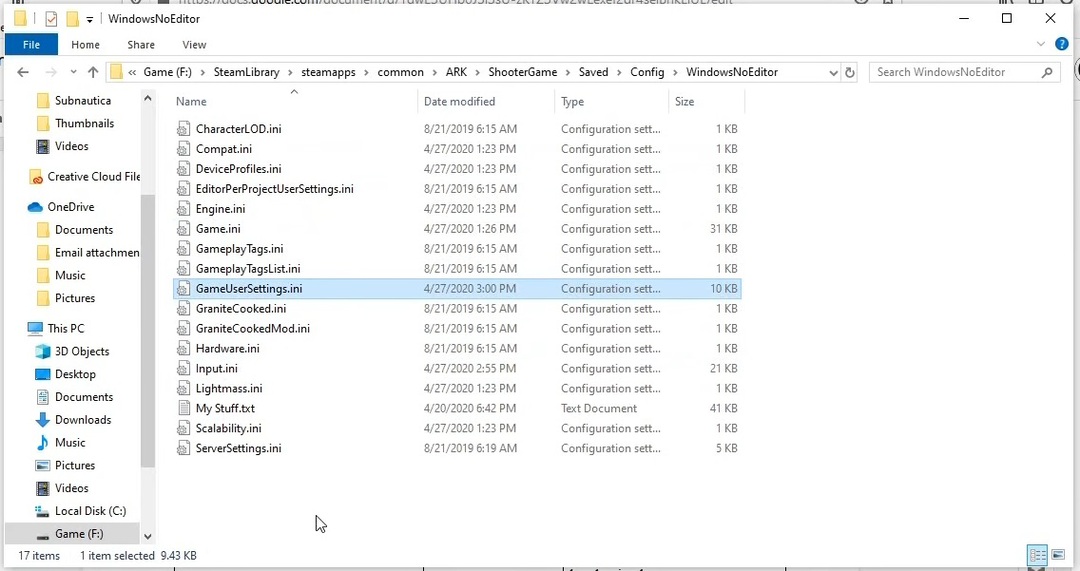- ARK招待エラーについてサーバー情報を照会できないと、サーバーに参加できなくなります。
- ARKのインストールを確認することで、この問題を修正できる場合があります。
- 一部のユーザーは、起動パラメーターを使用することでこの問題を解決できると報告しました。
- ARKネットワーク障害メッセージが表示された場合: 招待のためにサーバー情報を照会できません、必ずネットワーク接続を確認してください。
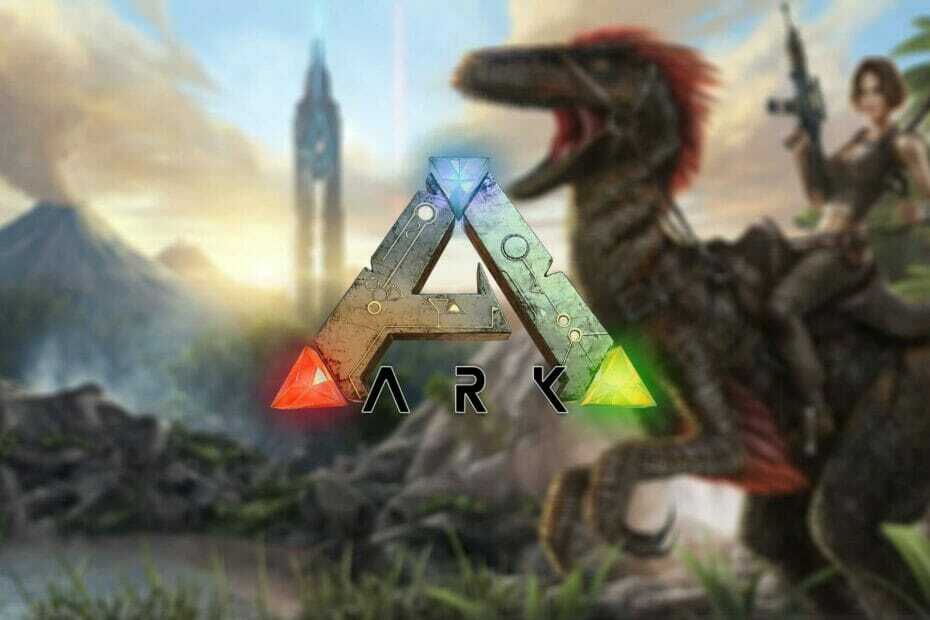
- ホットタブキラーを備えたCPU、RAM、ネットワークリミッター
- Twitch、Discord、Instagram、Twitter、Messengersと直接統合
- 内蔵のサウンドコントロールとカスタム音楽
- RazerChromaによるカスタムカラーテーマと強制的に暗いページ
- 無料のVPNと広告ブロッカー
- OperaGXをダウンロードする
ARK:Survival Evolvedは素晴らしいアクションアドベンチャーサバイバルゲームですが、多くのユーザーが報告しています 招待のためにサーバー情報を照会できません ARKのメッセージ。
このエラーメッセージにより、特定のサーバーに参加できなくなり、進行状況がすべて失われます。 幸い、この問題を修正する方法があります。
Arkネットワーク障害メッセージを修正するにはどうすればよいですか?
1. ゲームファイルを確認する
- 開始 蒸気.
- に移動 図書館、次に選択します ホーム.
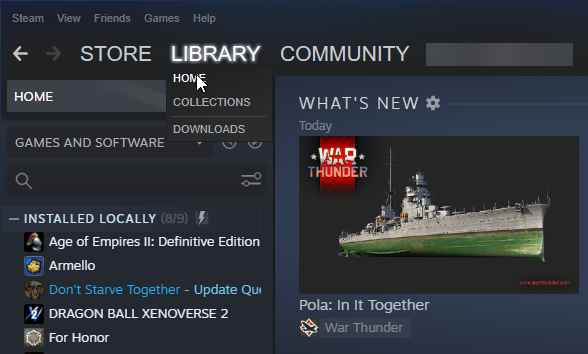
- ARK:SurvivalEvolvedをゲームライブラリで見つけて 右クリック その上で、次に選択します プロパティ。
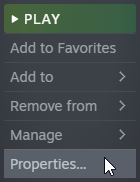
- に移動 ローカルファイル をクリックします ゲームファイルの整合性を確認する.
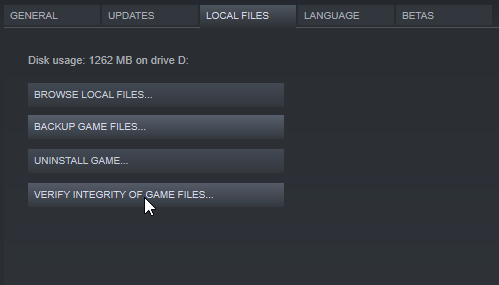
- Steamがファイルを検証するのを待ってから、必要なファイルがダウンロードされるのを待ちます。
これは、ARKネットワーク障害メッセージを修正する可能性のある簡単なソリューションです。 招待のためにサーバー情報を照会できません、ぜひお試しください。
2. Steam起動オプションを変更する
- 開始 蒸気.
- に移動 図書館、 選択する ホーム, そしてあなたのゲームを見つけてください。
- 右クリック その上で、選択します プロパティ.
- 選択する 起動オプションを設定.

- サーバーのIPアドレスを見つけます。
- タイプ 接続する ボックス内で、を押します OK。
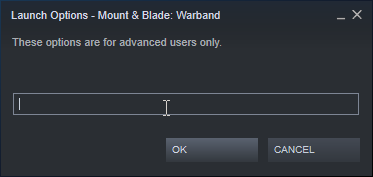
これはARKの簡単な回避策です 専用以外の招待についてサーバー情報を照会できません ぜひお試しください。
3. netsh winsockresetコマンドを使用する
- に移動 Windows検索バー と入力します 実行.
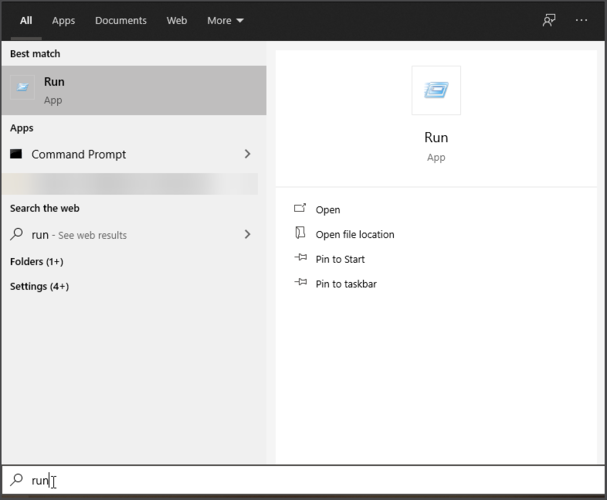
- それを開いて、次のように入力します cmd 箱の中に。
- 押す Ctrl + Shift + Enter 管理者権限で開きます。
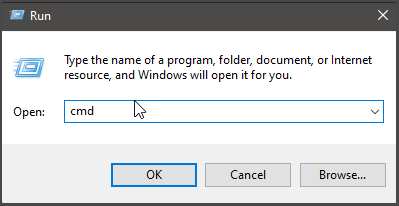
- コマンドウィンドウで、次のコマンドを入力し、を押します 入る:
netshwinsockリセット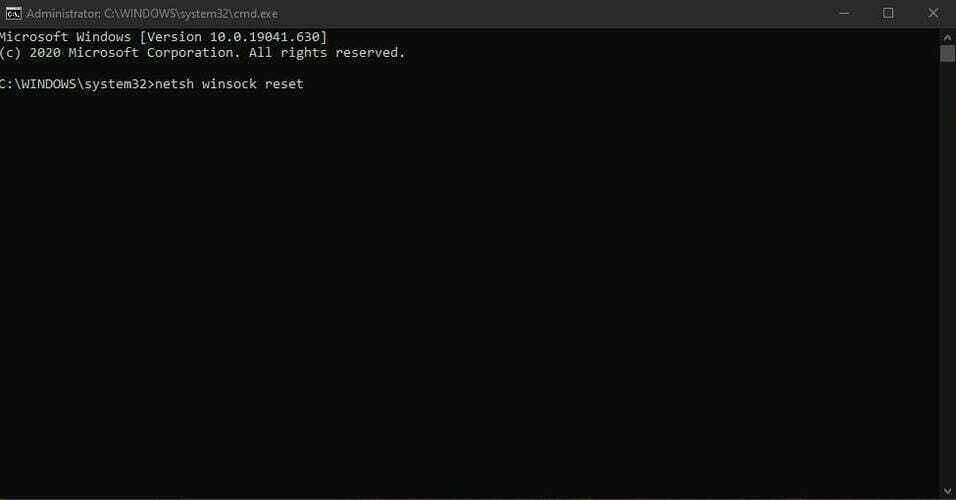
- ARK:Survival Evolvedを起動し、エラーが引き続き表示されるかどうかを確認します。
特定のネットワークコンポーネントをリセットすると、ARKに役立つ場合があります 招待のためにサーバー情報を照会できません 更新エラー後。
4. ルーターをポートフォワードする
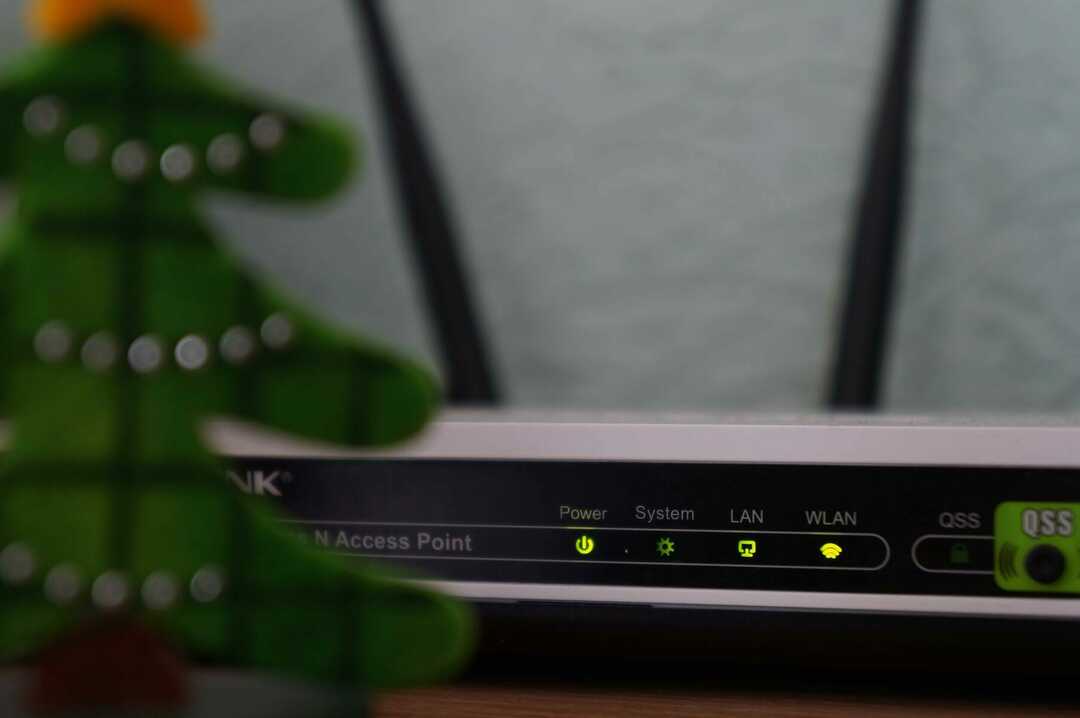
- Webブラウザーを開き、次のように入力します デフォルトゲートウェイ番号、を押します 入る.
- ルーターのユーザー名とパスワードを入力します。これらはルーターの側面にあるステッカーに記載されています。
- ルーターに応じて、 これらの指示 ポート転送を有効にします。
- 新しく作る TCP / UDPポート と 7777 そして 7778、次に別の TCP / UDPポート と 27015.
- クリック 適用する ルーターとサーバーとして使用するコンピューターの両方を再起動してください。
注意: このソリューションは、PCでARK:SurvivalEvolvedサーバーをホストしているユーザーにのみ機能します。 サーバーがローカルエリアの外で機能するためには、ルーターをポートフォワードする必要があります。
5. 別のプロのARKサーバーホスティングをお試しください
上記のソリューションがうまくいかなかった場合は、HostHavocが開発したARKServerHostingを使用して作業を簡単にすることをお勧めします。
残念ながら、ARKなどの最も人気のあるゲームでもエラーが発生する可能性があります。 必要なのは、問題を簡単かつ迅速に修正するのに役立つ迅速なサポートです。
サーバー接続エラーを回避できる高いネットワーク可用性を維持する高性能サーバーであるARKサーバーホスティングを試すことをお勧めします。
初心者と上級ユーザーの両方にとって非常に使いやすいこのプロフェッショナルサーバーホスティングには、強力なコントロールスイートと独自の機能、およびインストーラーが付属しています。 また、優れたファイル管理、2段階認証、無料のDDOS保護を提供します。

ARKサーバーホスティング
高性能ホスティングサービスで最高のゲーム体験を!
これらの簡単な解決策は、ARKサーバーとの接続の問題を解決するはずです。そうすれば、行動に戻り、友達と素晴らしい基盤を構築し続けることができます。
この件について注目に値することをご存知の場合は、下のコメントセクションで遠慮なくお知らせください。
よくある質問
ウイルス対策ソフトウェアはサーバーに干渉する可能性があるため、必ず ゲーミングPC用のウイルス対策ソフトウェア ゲームサーバーに干渉することはありません。
サーバーアドレスを見つけるには、Steamのサーバー履歴を Steamサーバーブラウザ.
サーバー設定を表示するには、ARKサーバーのコントロールパネルに移動し、[構成ファイル]オプションを選択します。
![[修正]サーバー情報でARKの招待エラーを照会できない](/f/4937795edb650ae324dab68abb0b60db.jpg?width=300&height=460)